Facebook cho phép bạn cài đặt xác thực hai yếu tố không cần cung cấp số điện thoại, khá hữu ích khi bạn lo ngại việc cung cấp số điện thoại sẽ ảnh hưởng đến quyền riêng tư cá nhân.
Trước khi bắt đầu vào bài viết, Thiện sẽ liệt kê vài thứ để anh chị em kiểm tra xem mình đã thực hiện chưa, nếu chưa thì cần thực hiện ngay.
Một số cách để bảo vệ – bảo mật tài khoản facebook
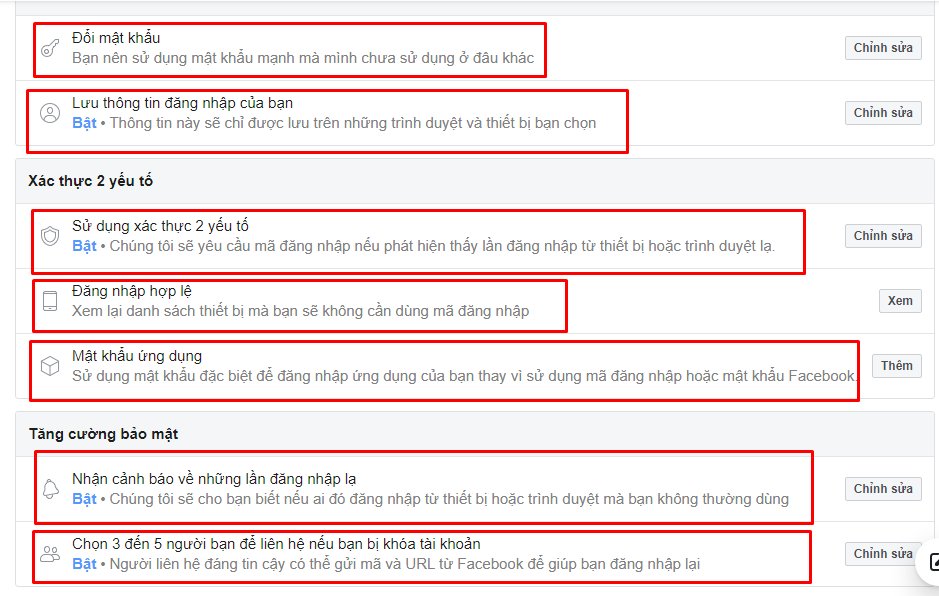
- Email liên kết với tài khoản (email phải đăng nhập được – Ai quên thì ghi ra giấy, lưu lại trong tin nhắn)
- Số điện thoại liên kết (số tài khoản duy nhất cho 1 tài khoản) Khi thay đổi số, phải tiến hành thay đổi luôn trong phần cài đặt tài khoản.
- Bảo mật khiên avatar để tránh mạo danh.
- Bật tính năng liên hệ tin cậy để đề phòng rủi ro.
- Tạo thói quen đổi mật khẩu 3 tháng – 6 tháng/lần
- Hạn chế không click vào đường dẫn lạ, không rõ nguồn gốc.
- Hạn chế không sử dụng app, trò chơi không rõ nguồn gốc.
- Không chia sẻ thông tin đăng nhập cho người lạ.
- Đặc biệt chú ý: Không đăng các nội dung, hình ảnh, video (bao gôm cả việc gửi, chuyển tiếp) vi phạm các tiêu chuẩn cộng đồng của facebook… chi tiết quy định của facebook tại đây: https://www.facebook.com/communitystandards/
- Ngoài ra, còn một số vấn đề liên quan đến vị trí đăng nhập như:
- Hạn chế đăng nhập, đăng xuất nhiều lần trong thời gian ngắn.
- Hạn chế truy cập tài khoản tại nhiều vị trí địa lý
- Hạn chế truy cập liên tục vào nhiều máy (máy tính – điện thoại) trong thời gian ngắn.
- Và một số điều kiện khác.
- Thực hiện Cách cài đặt xác thực hai yếu tố bảo mật Facebook không cần số điện thoại như bài dưới.
Trước đây, Facebook bắt buộc người dùng cung cấp số điện thoại để cài đặt tính năng xác thực hai yếu tố, 2FA (two-factor authentication). Tuy nhiên, kể từ năm 2018, mạng xã hội này đã không còn yêu cầu bạn cung cấp số điện thoại, nghĩa là giờ đây bất kỳ ai cũng có thể sử dụng 2FA trên Facebook.
 |
| Cách cài đặt xác thực hai yếu tố trên Facebook không cần số điện thoại |
Trường hợp bạn chưa biết, 2FA sẽ bổ sung thêm một lớp bảo mật vào các tài khoản trực tuyến. Mỗi khi đăng nhập, bên cạnh mật khẩu thông thường, bạn cần nhập thêm một mã số xác minh thứ hai để truy cập tài khoản. Mã số xác minh này được gửi qua tin nhắn SMS hoặc được tạo ra từ một ứng dụng xác thực (authentication app). Facebook chỉ yêu cầu bạn cung cấp mã xác minh khi phát hiện bạn đăng nhập từ thiết bị hoặc trình duyệt lạ.
Cách cài đặt xác thực hai yếu tố trên Facebook không cần số điện thoại
Để sử dụng 2FA trên Facebook không cần cung cấp số điện thoại cho mạng xã hội này, bạn cần một tài khoản Facebook và một ứng dụng xác thực bên thứ ba. Sau đó tất cả những gì bạn cần làm là cài đặt 2FA trên Facebook sử dụng ứng dụng xác thực này. Sau đây là hướng dẫn chi tiết cách thực hiện.
Xem thêm: 100+ Tool Marketing bạn cần để thành công trong marekting online
Trên trang Facebook.com
Bước 1: Truy cập vào địa chỉ Facebook.com/settings.
Bước 2: Chọn Security and Login (Bảo mật và đăng nhập).
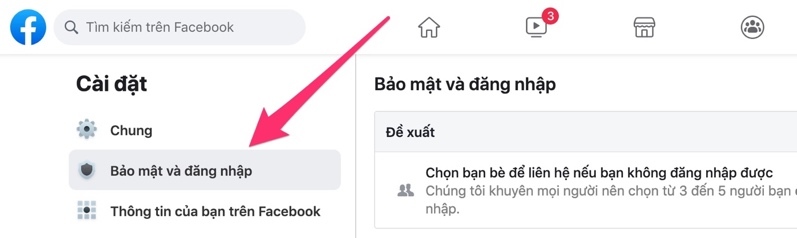 |
Bước 3: Di chuyển xuống dưới đến phần Two-factor authentication (Xác thực 2 yếu tố), sau đó bấm nút Edit (Chỉnh sửa) nằm bên phải tùy chọn Use two-factor authentication (Sử dụng xác thực 2 yếu tố).
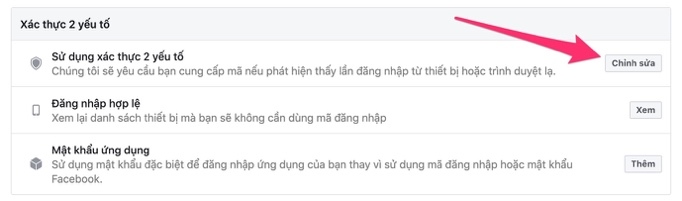 |
Bước 4: Bấm nút Use authentication app (Dùng ứng dụng xác thực).
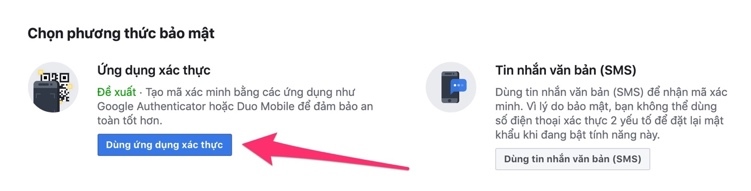 |
Bước 5: Bây giờ, bạn cần tải và cài đặt một ứng dụng xác thực bên thứ ba chẳng hạn Google Authenticator, Microsoft Authenticator, LastPass Authenticator, Authy,… vào điện thoại Android hoặc iPhone. Ở đây, chúng tôi sử dụng ứng dụng Google Authenticator.
Bước 6: Hoàn tất cài đặt ứng dụng xác thực, bạn mở nó và quét mã QR hoặc nhập mã hiển thị trên màn hình, rồi bấm nút Continue (Tiếp tục).
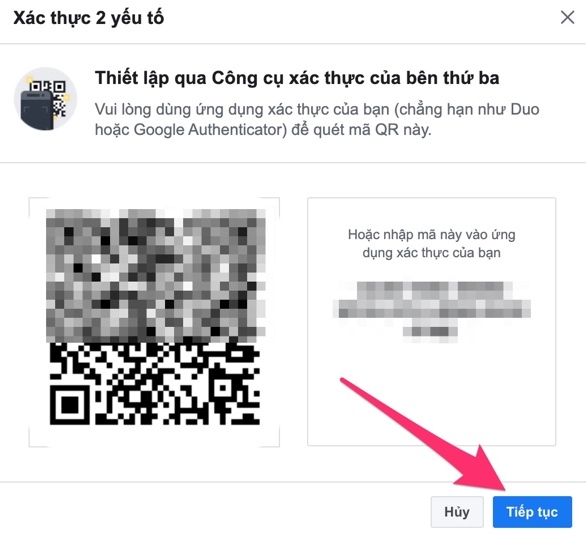 |
Bước 7: Bây giờ, bạn nhập mã xác minh từ ứng dụng xác thực trên điện thoại vào hộp thoại Two-factor authentication (Xác thực 2 yếu tố) trên màn hình, rồi cũng bấm nút Continue (Tiếp tục).
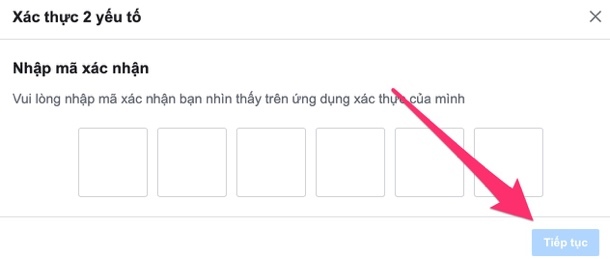 |
Bước 8: Facebook sẽ yêu cầu bạn nhập lại mật khẩu tài khoản để xác minh.
Bước 9: Nếu bạn thấy thông báo Two-factor authentication is ON (Xác thực 2 yếu tố đang bật) nghĩa là bạn đã bật 2FA cho tài khoản Facebook thành công. Hãy bấm nút Done (Xong) để đóng hộp thoại.
 |
Bước 10: Kể từ bây giờ, mỗi khi bạn đăng nhập trên thiết bị hoặc trình duyệt lạ, Facebook sẽ yêu cầu bạn cung cấp mã xác minh.
Trên ứng dụng Facebook
Bước 1: Bấm nút hình ba thanh ngang ở phía trên góc phải của ứng dụng.
Bước 2: Chọn Settings and Privacy (Cài đặt & quyền riêng tư).
Bước 3: Chọn Settings (Cài đặt).
Bước 4: Chọn Security and Login (Bảo mật và đăng nhập).
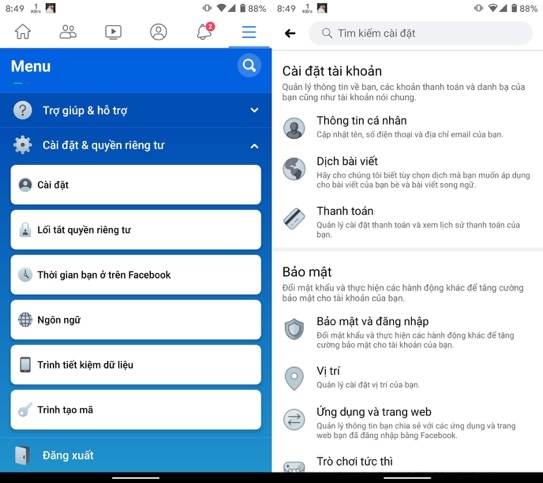 |
Bước 5: Chọn Use two-factor authentication (Sử dụng xác thực hai yếu tố) trong phần Two-factor authentication (Xác thực hai yếu tố).
Bước 6: Chọn Authentication app (Ứng dụng xác thực) trong phần Security methods (Phương thức xác thực) và bấm nút Next (Tiếp tục).
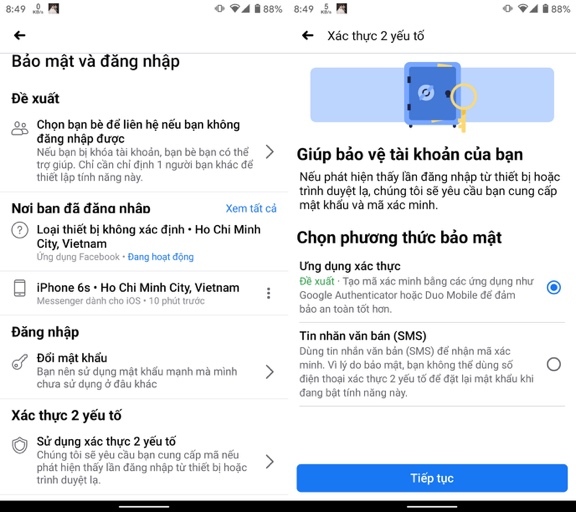 |
Bước 7: Bây giờ, bạn cần cài đặt một ứng dụng xác thực bên thứ ba chẳng hạn Google Authenticator, Microsoft Authenticator, LastPass Authenticator, Authy,… vào điện thoại Android hoặc iPhone.
Bước 8: Nếu bạn cài đặt ứng dụng xác thực trên cùng thiết bị bạn sử dụng Facebook, bạn có thể chọn Thiết lập trên cùng một thiết bị. Ngược lại, bạn cần dùng ứng dụng xác thực bạn vừa cài đặt và quét mã QR hoặc nhập mã hiển thị trên màn hình.
Bước 9: Bây giờ, bạn nhập mã xác mình từ ứng dụng xác thực trên điện thoại vào hộp thoại Two-factor authentication (Xác thực 2 yếu tố) trên màn hình, rồi cũng bấm nút Continue (Tiếp tục).
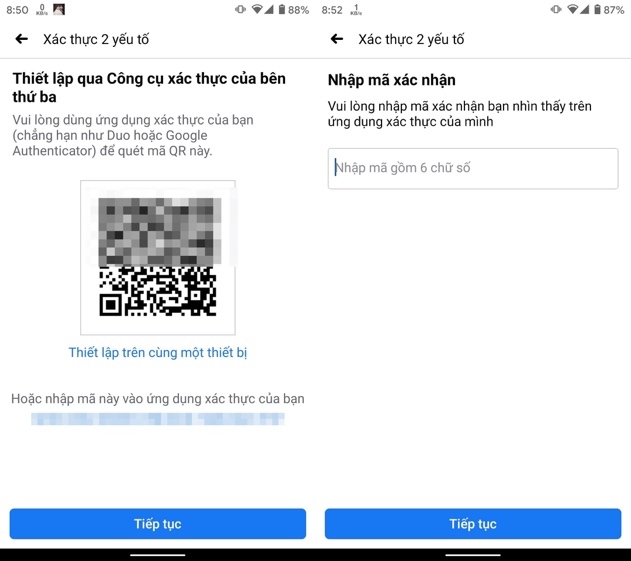 |
Bước 10: Facebook sẽ yêu cầu bạn nhập lại mật khẩu tài khoản để xác minh. Nếu bạn thấy thông báo Two-factor authentication is ON (Xác thực 2 yếu tố đang bật) nghĩa là bạn đã bật 2FA cho tài khoản Facebook thành công. Hãy bấm nút Done (Xong) để đóng hộp thoại.
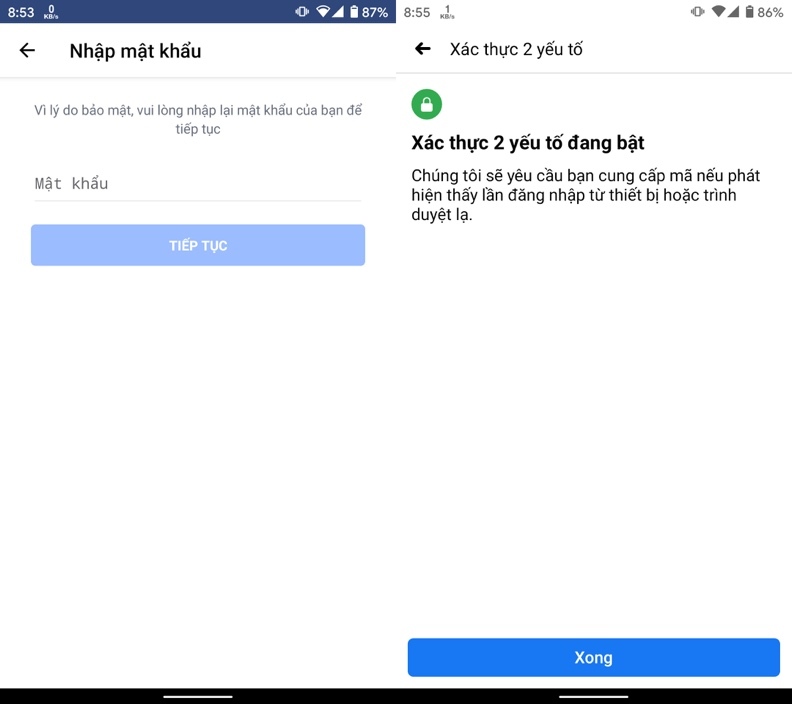 |
Việc bảo mật tài khoản facebook là hết sức cần thiết, để tổng kết bài này, Thiện liệt kê lại những thứ cần thiết và bắt buộc mọi người phải có và nhớ để sử dụng facebook an toàn.
Thiện đây rồi (theo Makeuseof)
